win10无线密码怎么查看 如何在Win10系统电脑上查看已连接的Wi-Fi网络密码
更新时间:2023-05-20 12:03:58作者:yang
win10无线密码怎么查看,随着互联网普及,越来越多的人使用Wi-Fi网络,但是有时候忘记了无线网络的密码怎么办呢?在Win10系统电脑上查看已连接的Wi-Fi网络密码是一种很好的解决办法。接下来我们来了解一下具体的操作方法。
如何在Win10系统电脑上查看已连接的Wi-Fi网络密码
win10无线密码怎么查看
1、呼出系统快捷菜单,点击“网络连接”;
2、选中已连接的wifi的“无线网络”,然后点击“查看此连接的状态”;
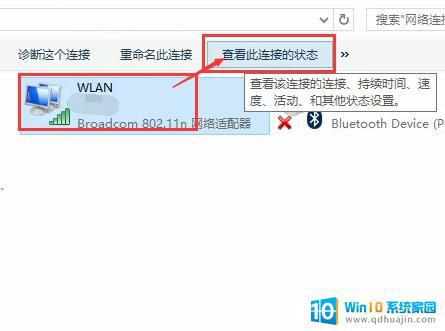
3、在“WLAN 状态”框中,点击“无线属性”;
4、然后在该“无线网络属性”中点击“安全”选卡,在下方勾选“显示字符”。然后我们就可以再“网络安全密匙”后方看到wifi密码了。
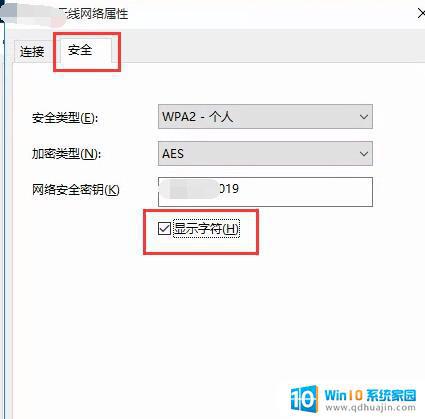
转:win10教程 win10无线密码怎么查看
在Win10系统的电脑上查看已连接的Wi-Fi网络密码是一件比较简单的事情,只需要通过几个简单的步骤就可以轻松获取。不过,建议大家还是尽量在连接Wi-Fi时谨慎,避免泄露个人信息,以保护自己的网络安全。
win10无线密码怎么查看 如何在Win10系统电脑上查看已连接的Wi-Fi网络密码相关教程
热门推荐
win10系统教程推荐
- 1 怎么把锁屏壁纸换成自己的照片 win10锁屏壁纸自定义设置步骤
- 2 win10wife连接不显示 笔记本电脑wifi信号不稳定
- 3 电脑怎么定时锁屏 win10自动锁屏在哪里设置
- 4 怎么把桌面文件夹存到d盘 Win10系统如何将桌面文件保存到D盘
- 5 电脑休屏怎么设置才能设置不休眠 win10怎么取消电脑休眠设置
- 6 怎么调出独立显卡 Win10独立显卡和集成显卡如何自动切换
- 7 win10如何关闭软件自启动 win10如何取消自启动程序
- 8 戴尔笔记本连蓝牙耳机怎么连 win10电脑蓝牙耳机连接教程
- 9 windows10关闭触摸板 win10系统如何关闭笔记本触摸板
- 10 如何查看笔记本电脑运行内存 Win10怎么样检查笔记本电脑内存的容量
win10系统推荐
- 1 萝卜家园ghost win10 64位家庭版镜像下载v2023.04
- 2 技术员联盟ghost win10 32位旗舰安装版下载v2023.04
- 3 深度技术ghost win10 64位官方免激活版下载v2023.04
- 4 番茄花园ghost win10 32位稳定安全版本下载v2023.04
- 5 戴尔笔记本ghost win10 64位原版精简版下载v2023.04
- 6 深度极速ghost win10 64位永久激活正式版下载v2023.04
- 7 惠普笔记本ghost win10 64位稳定家庭版下载v2023.04
- 8 电脑公司ghost win10 32位稳定原版下载v2023.04
- 9 番茄花园ghost win10 64位官方正式版下载v2023.04
- 10 风林火山ghost win10 64位免费专业版下载v2023.04